Cloud Commander
Облачный файловый менеджер с консолью и редактором

Исправить ошибку на сайте
Связаться с автором



Cloud Commander 19.0.10
Главная Блог Поддержать
Cloud Commander - двухпанельный веб файл менеджер с консолью и редактором. Поможет вам управлять сервером и работать с файлами, каталогами и программами в браузере на любом компьютере, смартфоне или планшете.

Преимущества
- Открытый код (MIT License).
- Две классические панели.
- Возможность авторизации.
- Клиент работает в веб браузере.
- Сервер работает под Windows, Linux, Mac OS и Android (при помощи Termux).
- Может использоваться локально или удаленно.
- Адаптируется под размер экрана.
- 3 встроенных редактора с поддержкой подсветки синтаксиса: Dword, Edward и Deepword.
- Консоль с поддержкой стандартной командной строки ОС.
- Написан на JavaScript/Node.js.
Установка
Установить Cloud Commander проще простого.
- установить последнюю версию node.js, если Вы этого еще не сделали.
- установить
cloudcmdчерезnpm:
npm i cloudcmd -g Возникли проблемы:
npm i cloudcmd -g --force Запуск
Для запуска наберите в консоли:
cloudcmd Cloud Commander поддерживает параметры командной строки:
| Параметр | Действие |
|---|---|
-h, --help | помощь |
-v, --version | вывести версию и выйти |
-s, --save | сохранить настройки |
-o, --online | загружать скрипты с удаленных серверов |
-a, --auth | включить авторизацию |
-u, --username | установить имя пользователя |
-p, --password | установить пароль |
-c, --config | путь к файлу с настройками |
--editor | назначить редактор: “dword”, “edward” или “deepword” |
--root | установить корневой каталог |
--prefix | установить url префикс |
--port | назначить порт |
--minify | включить минификацию |
--progress | показывать состояние файловых операций |
--html-dialogs | показывать html диалоги |
--open | открыть веб браузер после старта сервера |
--one-panel-mode | включить однопанельный режим |
--config-dialog | включить диалог конфигурирования |
--console | включить консоль |
--no-server | не запускать сервер |
--no-auth | выключить авторизацию |
--no-online | загружать скрипты с локального сервера |
--no-open | не открывать веб браузер после старта сервер |
--no-minify | выключить минификацию |
--no-progress | не показывать состояние файловых операций |
--no-one-panel-mode | выключить однопанельный режим |
--no-config-dialog | выключить диалог конфигурирования |
--no-console | выключить консоль |
Если не задано параметров, Cloud Commander читает информацию с ~/.cloudcmd.json и использует порт оттуда (8000 по умолчанию), если переменных PORT или VCAP_APP_PORT не существует.
Что бы начать работу, введите в адресной строке вашего браузера:
http://localhost:8000 Обновление
Если Вы установили Cloud Commander при помощи npm, остановите приложение и переустановите его:
npm update cloudcmd -g После чего запустите его снова, почистите кэш и обновите страницу.
Горячие клавиши
| Клавиша | Действие |
|---|---|
F1 | помощь |
F2 | переименовать |
F3 | просмотр |
Shift + F3 | просмотр в markdown |
F4 | редактировать |
F5 | копировать |
F6 | переименовать/переместить |
F7 | новый каталог |
Shift + F7 | новый файл |
F8, Delete | удалить текущий файл |
Shift + Delete | удалить без запроса о подтверждении |
F9 | меню |
F10 | настройки |
(*) | выделить/снять выделение со всех файлов |
(+) | расширить выделение |
(-) | сузить выделение |
Ctrl + x | вырезать в буфер |
Ctrl + с | копировать в буфер |
Ctrl + v | вставить из буфера |
Ctrl + r | обновить |
Ctrl + d | очистить локальное хранилище |
Ctrl + a | выбрать (выделить) все файлы на панели |
Ctrl + u | поменять панели местами |
Up, Down, Enter | перемещение по файловой системе |
Alt + Left/Right | показать содержимое каталога под курсором в целевой панели |
Alt + g | перейти к каталогу |
Ctrl + \ | перейти в корневой каталог |
Tab | переключение между панелями |
Page Up | вверх на одну страницу |
Page Down | вниз на одну страницу |
Home | в начало списка |
End | в конец списка |
Space | выделить текущий файл (и получить размер каталога) |
Insert | выделить текущий файл (и перейти к следующему) |
Shift + F10 | контекстное меню |
~ | консоль |
Ctrl + Click | открыть файл в новой вкладке |
Просмотр
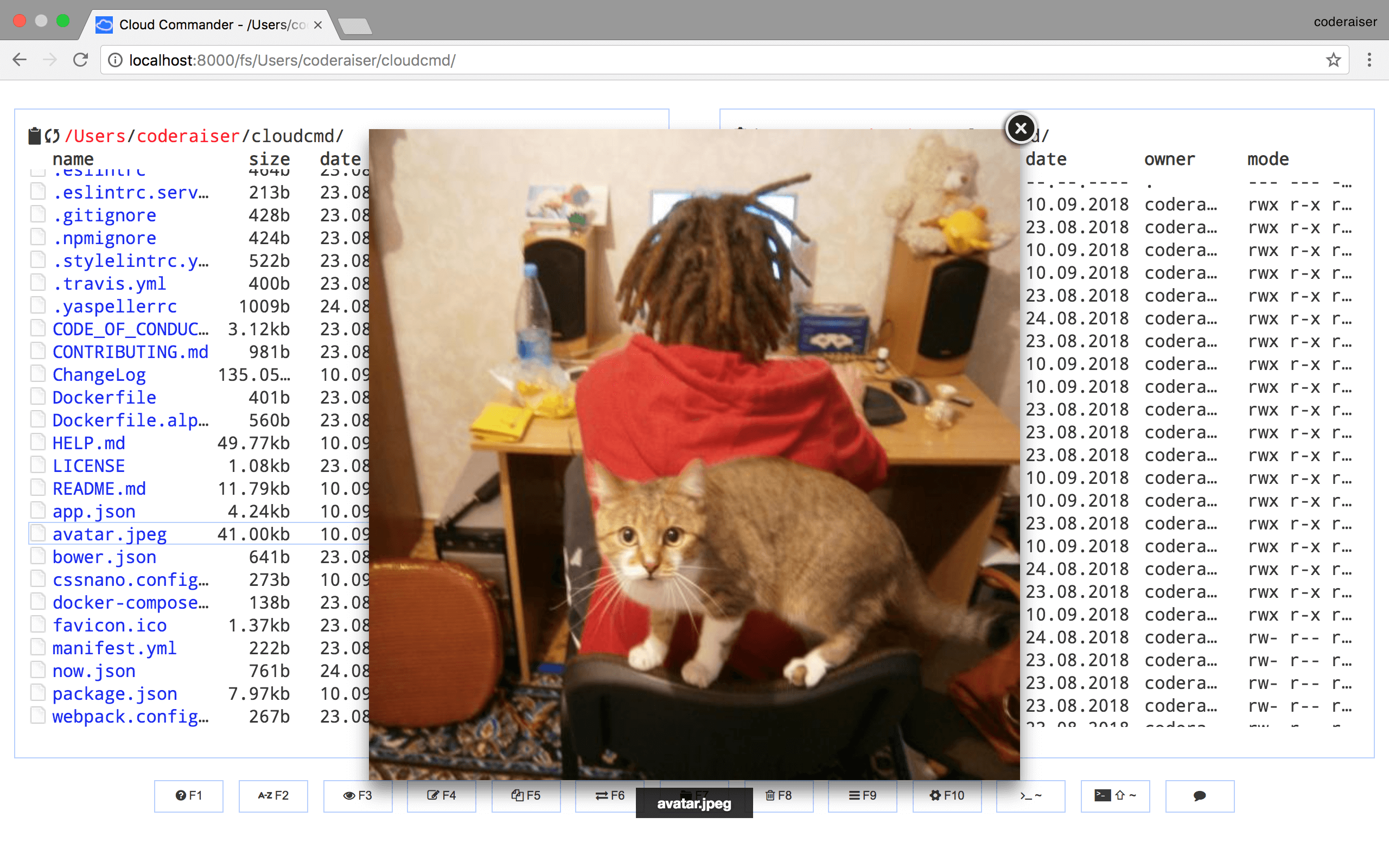
Возможности
- Просматривать изображения.
- Просматривать текстовые файлы.
- Проигрывать аудио.
- Проигрывать видео.
Горячие клавиши
| Клавиша | Действие |
|---|---|
F3 | открыть |
Esc | закрыть |
Редактор
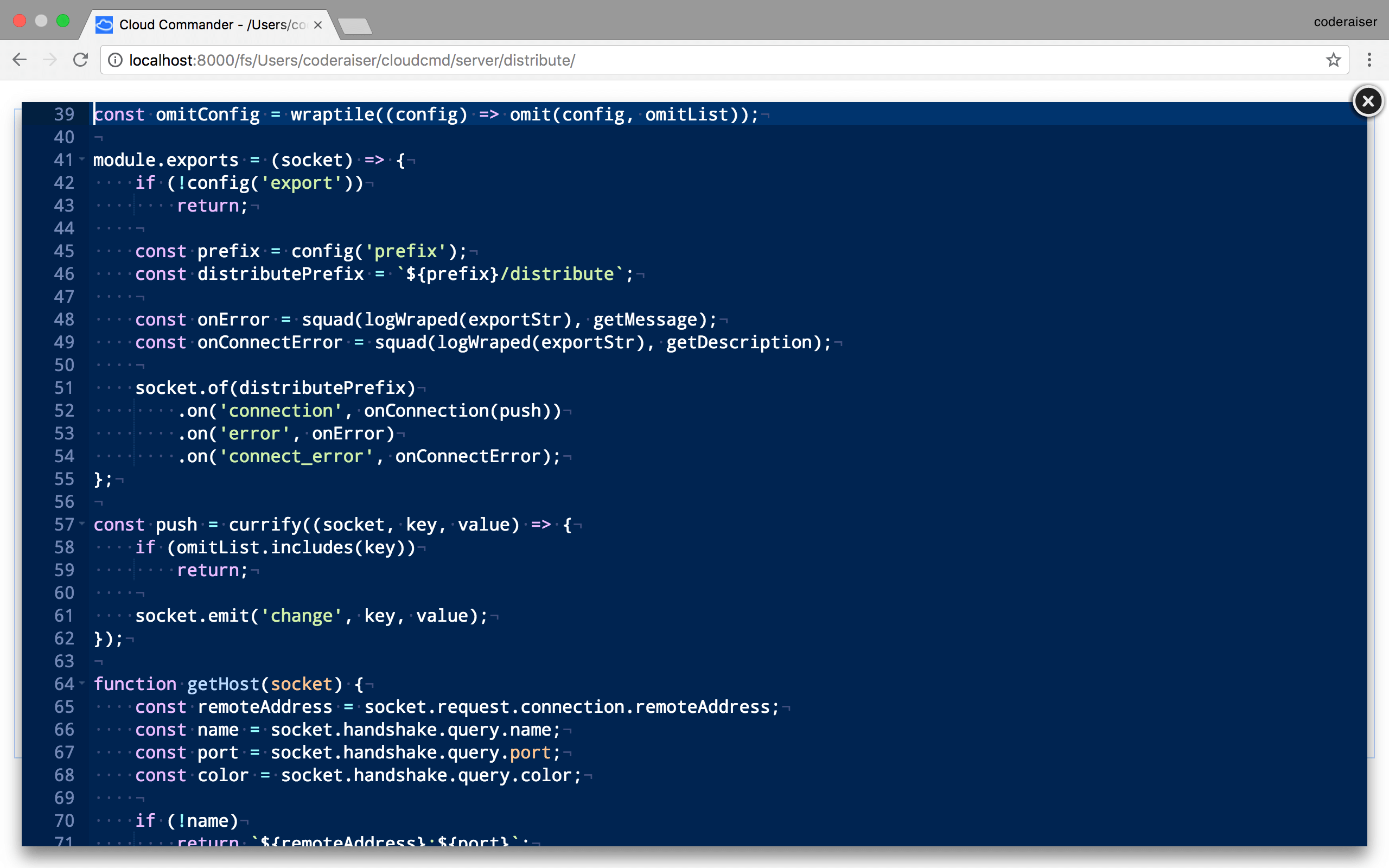
Горячие клавиши
| Клавиша | Действие |
|---|---|
F4 | открыть |
Esc | закрыть |
Консоль
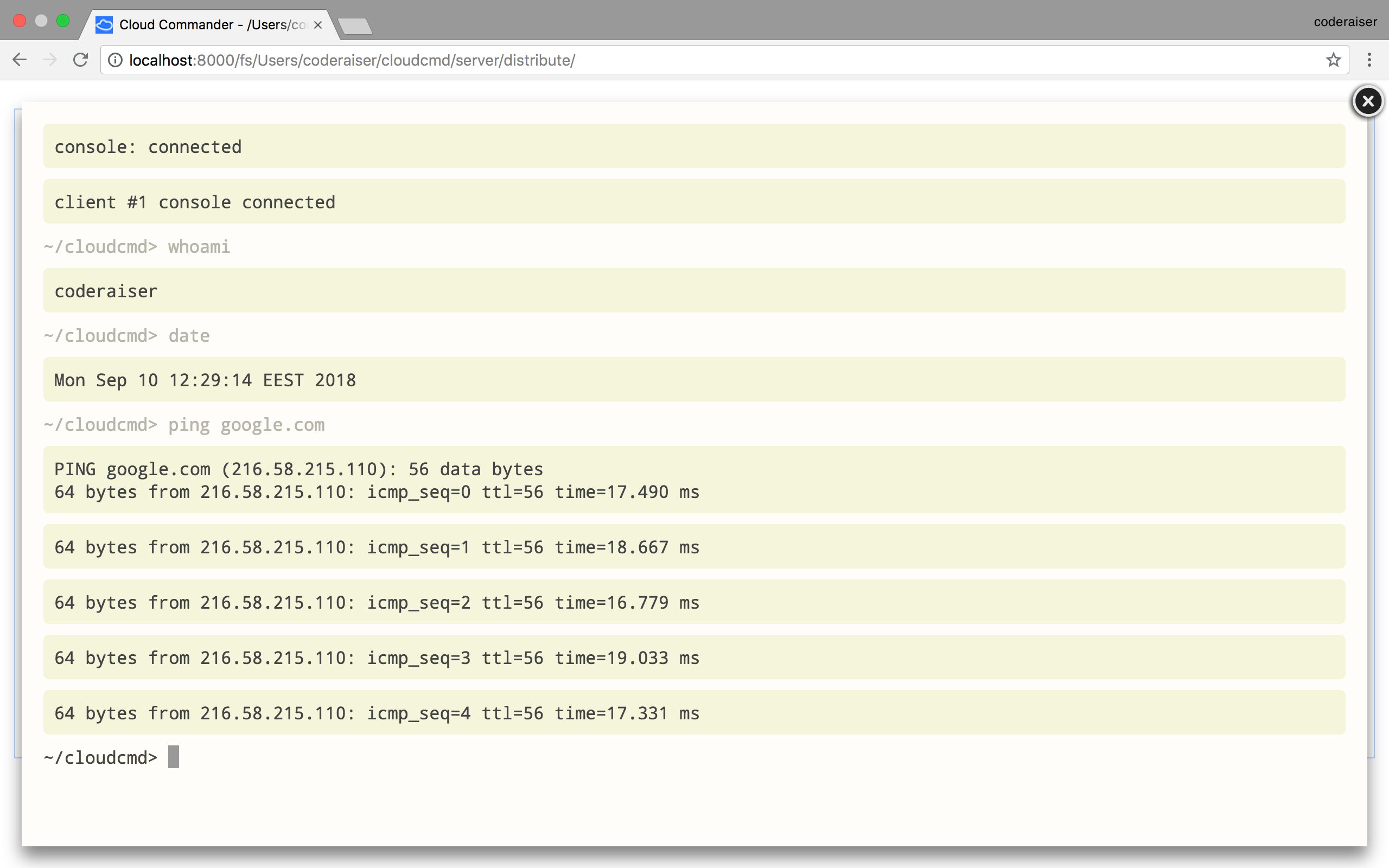
Горячие клавиши
| Клавиша | Действие |
|---|---|
~ | открыть |
Ctrl + p | вставить путь текущего каталога |
Esc | закрыть |
Настройки
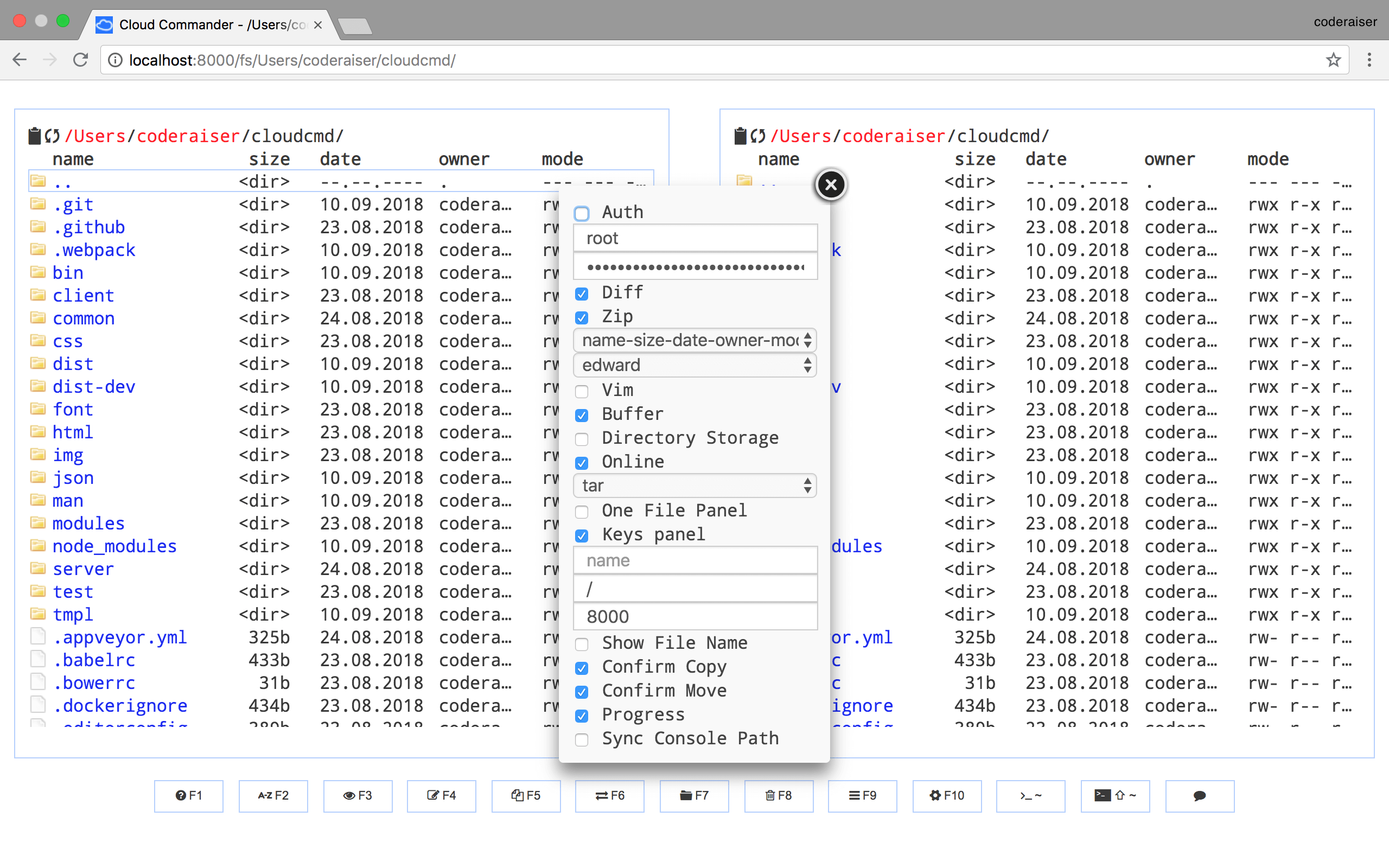
Горячие клавиши
| Клавиша | Действие |
|---|---|
F10 | открыть |
Esc | закрыть |
Результат настройки файлового менеджера записывается в текстовый файл доступный для чтения и редактирования. Он называется ~/.cloudcmd.json и содержит следующие поля:
{ "auth" : false, /* разрешить http авторизацию */ "username" : "root", /* имя пользователя для авторизации */ "password" : "toor", /* хеш пароля в sha-1 для авторизации */ "algo" : "sha512WithRSAEncryption", /* криптографический алгоритм */ "editor" : "edward", /* по умолчанию, может быть "dword" или "edward" */ "diff" : false, /* при сохранении - отсылает патч, а не весь файл */ "zip" : false, /* zip текст перед отсылкой / unzip перед сохранением */ "localStorage" : true, /* локальное хранилище */ "buffer" : true, /* буфер для копирования файлов */ "dirStorage" : true, /* сохранить листинг каталога в localStorage */ "minify" : false, /* минификация js, css, html и изображений */ "online" : true, /* загрузить файлы js из cdn или Local path */ "open" : false, /* открыть веб браузер после старта сервера */ "cache" : true, /* кеширование */ "showKeysPanel" : true, /* показать классическую панель с кнопками функциональных клавиш */ "port" : 8000, /* http порт */ "ip" : null, /* ip или null(по умолчанию) */ "root" : "/", /* корневой каталог */ "prefix" : "", /* url префикс */ "progress" : true, /* показывать состояние файловых операций */ "onePanelMode" : false, /* включить однопанельный режим */ "configDialog" : true, /* включить диалог конфигурирования */ "console" : true /* включить консоль */ } Меню
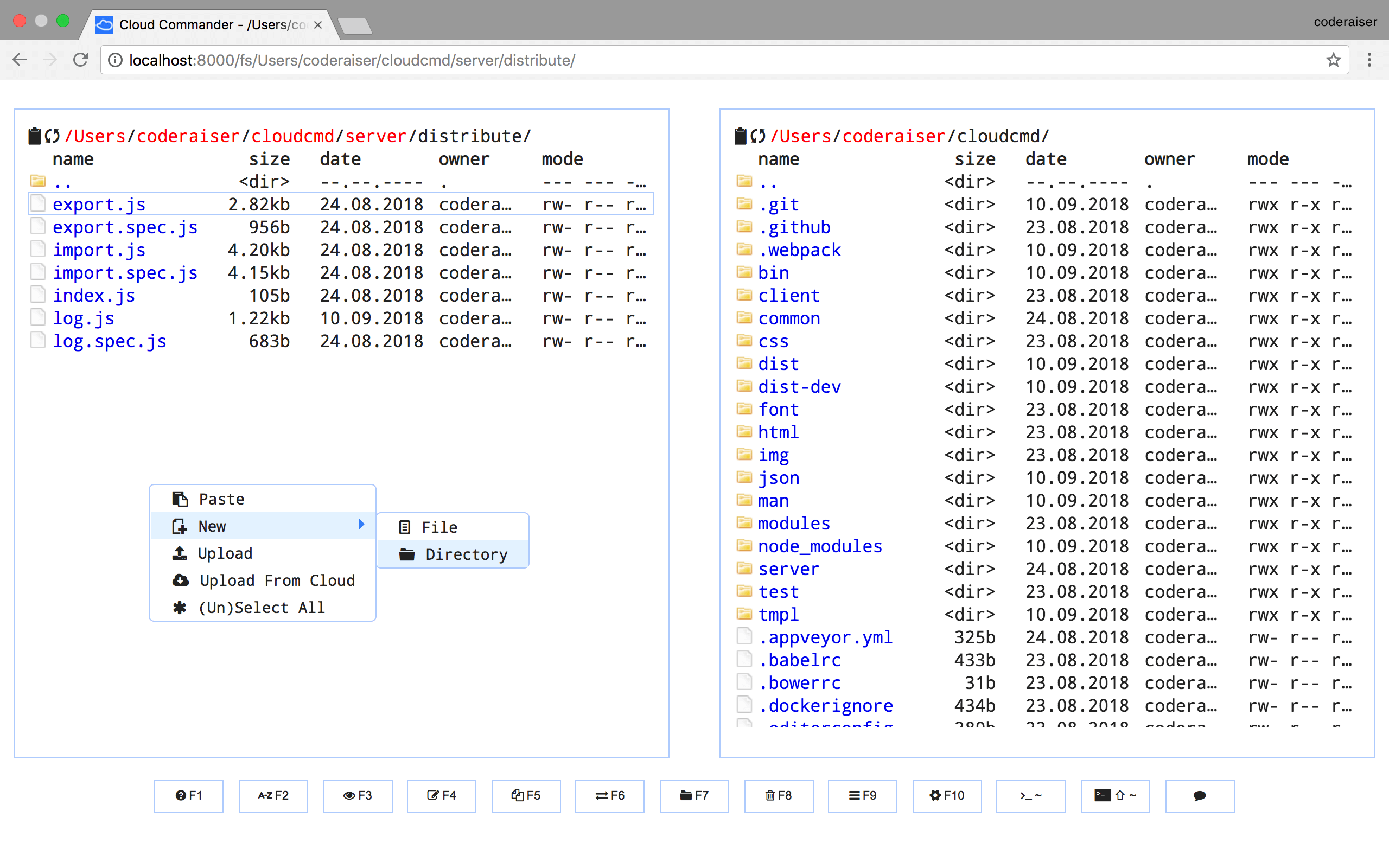
Щелчок правой кнопкой мыши вызывает контекстное меню с такими пунктами:
- Просмотр
- Правка
- Переименовать
- Удалить
- Запаковать
- Извлечь
- Выгрузить в облако
- Скачать
- Вырезать
- Копировать
- Вставить
- Новый (Файл, Каталог)
- Выгрузить
- Выгрузить с облака
- Выделить всё / снять выделение
- Выйти (доступно в случае включенной
авторизации)
Горячие клавиши
| Клавиша | Действие |
|---|---|
F9 | открыть |
Esc | закрыть |
Режим одной панели
Cloud Commander может работать в режиме одной панели, в том случае, если размер экрана не позволяет разместить вторую панель. Такое может случится в случае использования мобильного, планшета или маленького окна браузера для взаимодействия с файловым менеджером.
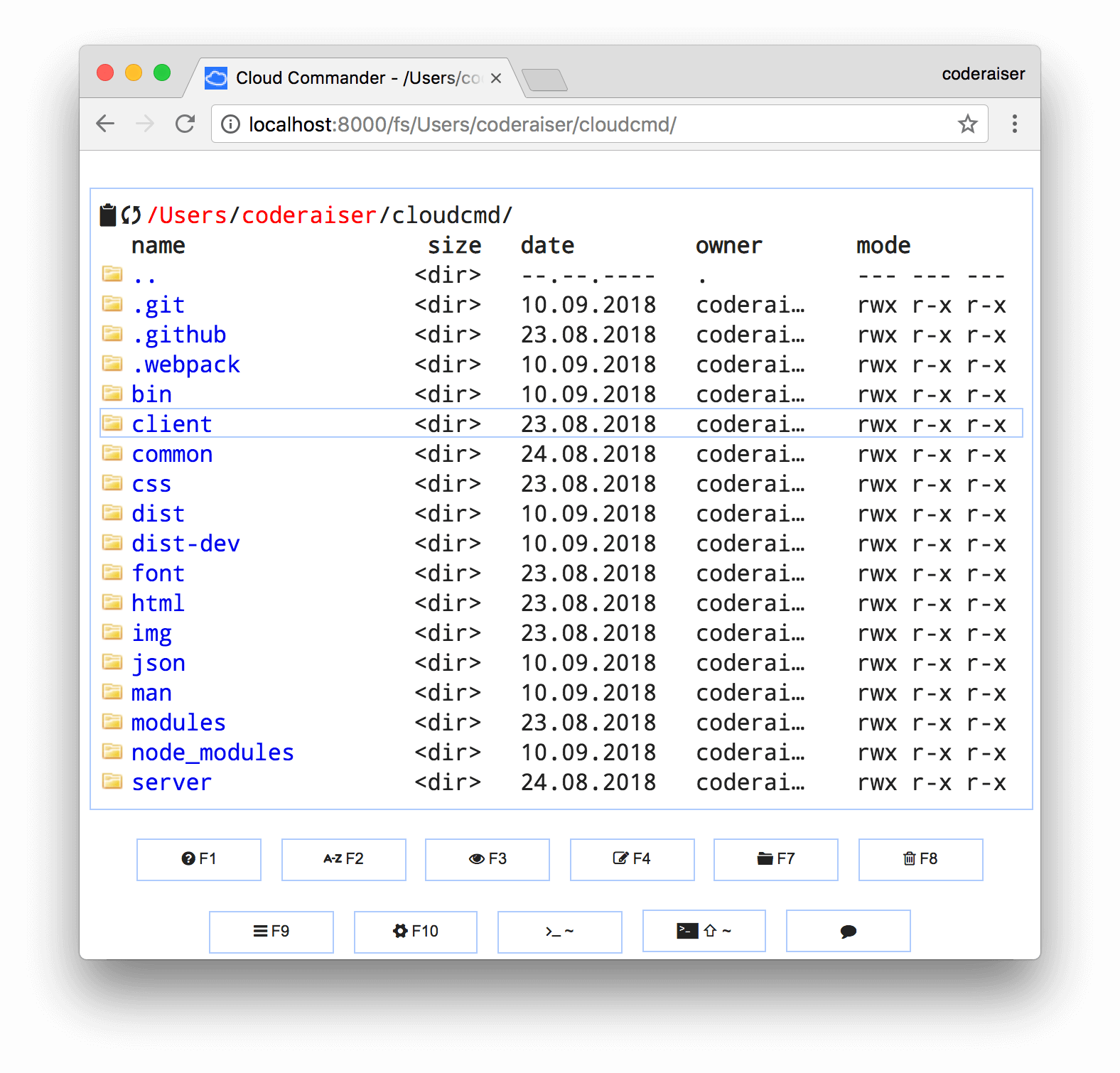
Использование в качестве Middleware
Cloud Commander может использоваться в качестве middleware для node.js приложений основанных на socket.io и express:
Инициализируйте package.json:
npm init -y Установите зависимости:
npm i cloudcmd express socket.io -S И создайте index.js:
const http = require('http'); const cloudcmd = require('cloudcmd'); const io = require('socket.io'); const app = require('express')(); const port = 1337; const prefix = '/cloudcmd'; const server = http.createServer(app); const socket = io.listen(server, { path: `${prefix}/socket.io` }); const config = { prefix /* основной URL или функция которая возвращает основной URL (не обязательно) */ }; const plugins = [ __dirname + '/plugin.js' ]; app.use(cloudcmd({ socket, /* используется Config'ом, Edit'ом (не обязательно) и Console'ью (обязательно) */ config, /* опции настроек (не обязательно) */ plugins, /* не обязательно */ })); server.listen(port); Сервер
Обычно процессы, запущенные с правами отличными от root, не могут слушать порты с номером меньше, чем 1024. В любом случае, я советую запускать Cloud Commander не под root. Как это сделать? Существует несколько простых и быстрых вариантов. Один из них - перенаправление портов.
Iptables
Просто запустите shell/addtables.sh для стандартных опций.
iptables -t nat -L # look rules before iptables -t nat -A PREROUTING -p tcp --dport 80 -j REDIRECT --to-ports 8000 iptables -t nat -A PREROUTING -p tcp --dport 443 -j REDIRECT --to-ports 4430 iptables -t nat -L # look reles after Вы должны увидеть что-то вроде ( 8000 и 4430 должно быть в config как port и sslPort )
target prot opt source destination REDIRECT tcp -- anywhere anywhere tcp dpt:http redir ports 8000 REDIRECT tcp -- anywhere anywhere tcp dpt:https redir ports 4430 Если захотите всё вернуть, просто очистите правила ( 1 и 2 — это номера правил, в вашем случае они могут отличаться).
iptables -t nat -D PREROUTING 1 iptables -t nat -D PREROUTING 2 nginx
Возьмите nginx. В Linux это можно сделать так:
sudo apt-get install nginx #for ubuntu and debian И сделайте хост файл /etc/nginx/sites-enabled/io.cloudcmd.io ( io.cloudcmd.io ваше доменное имя) с содержимым:
server { listen 80; client_max_body_size 100m; server_name io.cloudcmd.io; access_log /var/log/nginx/io.cloudcmd.io.access.log; location / { proxy_pass http://127.0.0.1:8000/; } } Если Вы хотите включить SSL, добавьте несколько строчек в раздел сервера:
server { listen 443; client_max_body_size 100m; ssl on; ssl_certificate /home/coderaiser/cloudcmd/ssl/ssl.crt; ssl_certificate_key /home/coderaiser/cloudcmd/ssl/ssl.key; server_name io.cloudcmd.io; access_log /var/log/nginx/io.cloudcmd.io.access.log; location / { proxy_pass http://127.0.0.1:8000/; } } Если Вам нужно перенаправление с http на https, просто сделайте так:
server { listen 80; server_name admin.cloudcmd.io; rewrite ^ https://io.cloudcmd.io$request_uri? permanent; #301 redirect access_log /var/log/nginx/io.cloudcmd.io.access.log; } # create symlink of this file ln -s ./sites-enabled/io.cloudcmd.io ./sites-available # restart nginx /etc/init.d/nginx restart Разворачивание
Cloud Commander можно легко развернуть на Heroku.
Docker
Cloud Commander можно использовать как docker контейнер:
docker run -v ~:/root -v /:/mnt/fs -t -p 8000:8000 coderaiser/cloudcmd Настройки будут читаться из домашнего каталога, корень файловой системы монтирован к /mnt/fs, 8000 порт контейнера будет доступен через порт главной системы.
Также Вы можете использовать docker compose с docker-compose.yml:
version: '2' services: web: ports: - 8000:8000 volumes: - ~:/root - /:/mnt/fs image: coderaiser/cloudcmd Когда создадите этот файл, запустите:
docker-compose up Присоединяйтесь
Существует масса способов поучаствовать в разработке Cloud Commander:
- если Вы нашли баг или у Вас есть идея для воплощения создайте issue;
- если Вы исправили баг, опечатку или реализовали новый функционал создайте pull request;
- если Вы владеете другими языками, можете помочь с переводом;
История версий
- 2018.07.18, v10.4.1
- 2018.07.17, v10.4.0
- 2018.07.02, v10.3.2
- 2018.06.25, v10.3.1
- 2018.06.22, v10.3.0
- 2018.06.21, v10.2.3
- 2018.06.15, v10.2.2
- 2018.06.13, v10.2.1
- 2018.06.11, v10.2.0
- 2018.06.09, v10.1.2
- 2018.06.08, v10.1.1
- 2018.06.07, v10.1.0
- 2018.06.04, v10.0.3
- 2018.05.29, v10.0.2
- 2018.05.29, v10.0.1
- 2018.05.25, v10.0.0
- 2018.05.24, v9.6.0
- 2018.05.15, v9.5.0
- 2018.05.08, v9.4.0
- 2018.05.01, v9.3.3
- 2018.05.01, v9.3.2
- 2018.04.30, v9.3.1
- 2018.04.27, v9.3.0
- 2018.04.25, v9.2.0
- 2018.04.23, v9.1.6
- 2018.04.19, v9.1.5
- 2018.04.17, v9.1.4
- 2018.04.16, v9.1.3
- 2018.04.12, v9.1.2
- 2018.04.10, v9.1.1
- 2018.04.02, v9.1.0
- 2018.03.30, v9.0.0
- 2018.03.24, v8.5.2
- 2018.03.24, v8.5.1
- 2018.03.20, v8.5.0
- 2018.03.16, v8.4.1
- 2018.03.14, v8.4.0
- 2018.03.02, v8.3.0
- 2018.02.19, v8.2.2
- 2018.01.23, v8.2.1
- 2018.01.16, v8.2.0
- 2017.12.08, v8.1.3
- 2017.10.23, v8.1.2
- 2017.10.19, v8.1.1
- 2017.10.19, v8.1.0
- 2017.10.13, v8.0.5
- 2017.10.10, v8.0.4
- 2017.10.06, v8.0.3
- 2017.10.06, v8.0.2
- 2017.10.02, v8.0.1
- 2017.10.02, v8.0.0
- 2017.09.29, v7.9.0
- 2017.09.25, v7.8.0
- 2017.09.22, v7.7.3
- 2017.09.22, v7.7.2
- 2017.09.18, v7.7.1
- 2017.09.12, v7.7.0
- 2017.09.11, v7.6.0
- 2017.09.08, v7.5.2
- 2017.09.08, v7.5.1
- 2017.09.08, v7.5.0
- 2017.09.04, v7.4.0
- 2017.08.29, v7.3.2
- 2017.08.14, v7.3.1
- 2017.08.14, v7.3.0
- 2017.08.11, v7.2.2
- 2017.07.31, v7.2.1
- 2017.07.28, v7.2.0
- 2017.07.27, v7.1.1
- 2017.07.27, v7.1.0
- 2017.07.14, v7.0.2
- 2017.07.12, v7.0.1
- 2017.07.12, v7.0.0
- 2017.07.10, v6.15.5
- 2017.07.10, v6.15.4
- 2017.06.26, v6.15.3
- 2017.06.22, v6.15.2
- 2017.06.14, v6.15.1
- 2017.06.06, v6.15.0
- 2017.05.25, v6.14.4
- 2017.05.22, v6.14.3
- 2017.05.18, v6.14.2
- 2017.05.18, v6.14.1
- 2017.05.17, v6.14.0
- 2017.05.15, v6.13.0
- 2017.05.12, v6.12.0
- 2017.05.10, v6.11.0
- 2017.04.25, v6.10.1
- 2017.04.24, v6.10.0
- 2017.04.18, v6.9.3
- 2017.04.13, v6.9.2
- 2017.04.12, v6.9.1
- 2017.03.23, v6.9.0
- 2017.03.21, v6.8.1
- 2017.03.06, v6.8.0
- 2017.03.04, v6.7.0
- 2017.02.24, v6.6.3
- 2017.02.24, v6.6.2
- 2017.02.24, v6.6.1
- 2017.02.22, v6.6.0
- 2017.02.21, v6.5.6
- 2017.02.21, v6.5.5
- 2017.02.17, v6.5.4
- 2017.02.17, v6.5.3
- 2017.02.15, v6.5.2
- 2017.02.14, v6.5.1
- 2017.02.14, v6.5.0
- 2017.02.06, v6.4.0
- 2017.02.02, v6.3.1
- 2017.01.27, v6.3.0
- 2017.01.26, v6.2.2
- 2017.01.24, v6.2.1
- 2017.01.24, v6.2.0
- 2017.01.20, v6.1.0
- 2017.01.17, v6.0.3
- 2017.01.08, v6.0.2
- 2017.01.06, v6.0.1
- 2016.12.29, v6.0.0
- 2016.12.27, v5.13.0
- 2016.12.23, v5.12.4
- 2016.12.23, v5.12.3
- 2016.12.19, v5.12.2
- 2016.12.19, v5.12.1
- 2016.12.16, v5.12.0
- 2016.12.05, v5.11.1
- 2016.12.01, v5.11.0
- 2016.12.01, v5.10.2
- 2016.11.22, v5.10.1
- 2016.11.18, v5.10.0
- 2016.11.10, v5.9.1
- 2016.11.10, v5.9.0
- 2016.11.09, v5.8.0
- 2016.11.06, v5.7.6
- 2016.11.06, v5.7.5
- 2016.10.27, v5.7.4
- 2016.10.27, v5.7.3
- 2016.10.24, v5.7.2
- 2016.10.24, v5.7.1
- 2016.10.18, v5.7.0
- 2016.09.22, v5.6.2
- 2016.09.06, v5.6.1
- 2016.07.19, v5.6.0
- 2016.06.29, v5.5.1
- 2016.06.29, v5.5.2
- 2016.06.15, v5.5.0
- 2016.06.10, v5.4.3
- 2016.06.09, v5.4.2
- 2016.05.25, v5.4.1
- 2016.05.15, v5.4.0
- 2016.05.11, v5.3.2
- 2016.03.28, v5.3.1
- 2016.03.28, v5.3.0
- 2016.03.18, v5.2.3
- 2016.03.10, v5.2.2
- 2016.03.07, v5.2.1
- 2016.03.05, v5.2.0
- 2016.02.26, v5.1.5
- 2016.02.25, v5.1.4
- 2016.02.24, v5.1.3
- 2016.02.21, v5.1.2
- 2016.02.21, v5.1.1
- 2016.02.20, v5.1.0
- 2016.02.13, v5.0.15
- 2016.02.10, v5.0.14
- 2016.02.10, v5.0.13
- 2016.02.10, v5.0.12
- 2016.02.06, v5.0.11
- 2016.02.04, v5.0.10
- 2016.02.02, v5.0.9
- 2016.02.01, v5.0.8
- 2016.01.20, v5.0.7
- 2016.01.15, v5.0.6
- 2016.01.11, v5.0.5
- 2015.12.26, v5.0.4
- 2015.12.08, v5.0.3
- 2015.12.01, v5.0.2
- 2015.11.15, v5.0.1
- 2015.11.15, v5.0.0
- 2015.11.11, v4.7.7
- 2015.11.06, v4.7.6
- 2015.10.29, v4.7.5
- 2015.10.27, v4.7.4
- 2015.10.24, v4.7.3
- 2015.10.14, v4.7.2
- 2015.10.14, v4.7.1
- 2015.10.05, v4.7.0
- 2015.09.28, v4.6.0
- 2015.09.27, v4.5.7
- 2015.09.24, v4.5.6
- 2015.09.23, v4.5.5
- 2015.09.22, v4.5.4
- 2015.09.16, v4.5.3
- 2015.09.03, v4.5.2
- 2015.08.28, v4.5.1
- 2015.08.26, v4.5.0
- 2015.08.25, v4.4.0
- 2015.08.21, v4.3.5
- 2015.08.19, v4.3.4
- 2015.08.17, v4.3.3
- 2015.08.17, v4.3.2
- 2015.08.13, v4.3.1
- 2015.08.11, v4.3.0
- 2015.07.24, v4.2.0
- 2015.07.23, v4.1.2
- 2015.07.23, v4.1.1
- 2015.07.21, v4.1.0
- 2015.07.13, v4.0.0
- 2015.07.09, v3.8.1
- 2015.07.06, v3.8.0
- 2015.07.04, v3.7.2
- 2015.07.04, v3.7.1
- 2015.07.03, v3.7.0
- 2015.07.01, v3.6.0
- 2015.06.27, v3.5.0
- 2015.06.22, v3.4.0
- 2015.06.20, v3.3.0
- 2015.06.12, v3.2.0
- 2015.06.11, v3.1.4
- 2015.06.11, v3.1.3
- 2015.06.10, v3.1.2
- 2015.06.09, v3.1.1
- 2015.06.09, v3.1.0
- 2015.06.04, v3.0.4
- 2015.06.02, v3.0.3
- 2015.05.31, v3.0.2
- 2015.05.29, v3.0.1
- 2015.05.28, v3.0.0
- 2015.05.22, v2.9.3
- 2015.05.22, v2.9.2
- 2015.05.19, v2.9.1
- 2015.05.15, v2.9.0
- 2015.05.14, v2.8.0
- 2015.04.24, v2.7.1
- 2015.04.24, v2.7.0
- 2015.04.17, v2.6.0
- 2015.04.14, v2.5.1
- 2015.04.09, v2.5.0
- 2015.04.03, v2.4.2
- 2015.03.28, v2.4.1
- 2015.03.28, v2.4.0
- 2015.03.26, v2.3.1
- 2015.03.26, v2.3.0
- 2015.03.19, v2.2.1
- 2015.03.13, v2.2.0
- 2015.02.02, v2.1.0
- 2014.12.09, v2.0.0
- 2014.11.21, v1.5.1
- 2014.11.19, v1.5.0
- 2014.11.05, v1.4.1
- 2014.10.28, v1.4.0
- 2014.10.02, v1.3.2
- 2014.09.22, v1.3.1
- 2014.09.18, v1.3.0
- 2014.08.29, v1.2.0
- 2014.07.18, v1.1.1
- 2014.07.10, v1.1.0
- 2014.07.03, v1.0.0
- 2014.06.16, v0.9.2
- 2014.06.11, v0.9.1
- 2014.06.10, v0.9.0
- 2014.04.28, v0.8.4
- 2014.03.19, v0.8.3
- 2014.03.03, v0.8.2
- 2014.02.13, v0.8.1
- 2014.02.13, v0.8.0
- 2013.12.09, v0.7.0
- 2013.11.08, v0.6.0
- 2013.10.17, v0.5.0
- 2013.09.27, v0.4.0
- 2013.08.01, v0.3.0
- 2013.04.22, v0.2.0
- 2013.03.01, v0.1.9
- 2012.12.12, v0.1.8
- 2012.10.01, v0.1.7
- 2012.08.24, v0.1.6
- 2012.08.06, v0.1.5
- 2012.07.27, v0.1.4
- 2012.07.19, v0.1.3
- 2012.07.14, v0.1.2
- 2012.07.11, v0.1.1
- 2012.07.09, v0.1.0
Особая благодарность:
- Елена Залиток за logo и favicon.
- TarZak за русский и украинский переводы.
